setelah jadi ... kasusnya berkembang karena saya mau ada fasilitas untuk upload image (file attachment)... jadi caranya:
1. Sign up dulu, GRATIS!
2. Setelah melalui proses yang biasa ( konfirmasi dulu ke email sendiri lalu verifikasi dst)
3. Setelah log in dan siap membuat form tentukan filihannya ke poin no 2
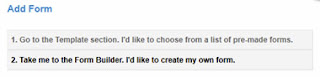
4. Pada Advance section tentukan poin-poin yang mau ditampilkan hanya yang diperlukan saja seperti nama, website url, alamat email, File Upload, Subject and Message.
5. setelah semua poin tersedia, untuk mengeditnya klik saja pada area yang mau kita edit nanti disebelah kiri akan muncul pilihan selanjutnya.
oh ya untuk kotak pesan klik saja paragraph text pada Basic section lalu ganti namanya jadi "Pesan"
6. Klik pada Form Title, kemudian isi sesuai yang dibutuhkan, bila tidak mau judulnya tampil centang untuk menyembunyikan.
kemudian settingan yang lain sepertinya sudah bisa diterjemahkan sendiri dan isi sesuai kehendak hati he he he
6. Klik pada Form Title, kemudian isi sesuai yang dibutuhkan, bila tidak mau judulnya tampil centang untuk menyembunyikan.
kemudian settingan yang lain sepertinya sudah bisa diterjemahkan sendiri dan isi sesuai kehendak hati he he he
seperti :
tandai redirect URL jika pemberitahuan konfirmasinya menuju ke situs/web tertentu ( bisa juga situs/blog sendiri , buatlah postingan terima-kasih atau terserah anda he he he
tandai redirect URL jika pemberitahuan konfirmasinya menuju ke situs/web tertentu ( bisa juga situs/blog sendiri , buatlah postingan terima-kasih atau terserah anda he he he
kalau saya Show Text yang dipilih.
Send Button Name isi dengan yang anda suka misalnya "kirim" dsb, lalu pilih mau ditempatkan di mana.
7. Kalau semua sudah beres klik Save Form,
maka akan tampil pemberitahuan seperti ini, pilihlah no.2
akan masuk ke halaman notifikasi, isilah recipients emails, tambahkan alamat email yang lain jika ingin menambahkan penerima pemberitahuan masuknya email











nice artikel gan, setidaknya bisa nambah pengunjung di blog kita
BalasHapus